鸿蒙NEXT系列之探索鸿蒙PC
探索鸿蒙PC
- 〇、前言
- 一、身份角色的选择
- 二、普通用户生活场景视角
- 1、应用安装
- 2、应用卸载
- 3、键盘快捷键
- 4、多端协同
- 5、其他
- 二、开发者办公场景视角
- 1、IDE
- 2、编程语言环境
- 3、终端命令
- 4、数据库
- 5、充当服务器
- 三、总结
〇、前言
从正式推出搭载鸿蒙系统的笔记本电脑的2025年5月28日算起,已经过了近半年了,而我也终于在天时地利人和皆相助的情况下,拥有了这搭载纯血鸿蒙系统的笔记本电脑,当然了不是折叠屏的那款。这篇文章也是在纯血鸿蒙电脑上编写完成的,下面就让我仔细分享我对鸿蒙电脑的探索结果。
一、身份角色的选择
对于一台笔记本电脑,一定的身份角色有一定的使用习惯,建立在操作习惯上,去探索一款搭载全新系统的笔记本电脑,才是符合科学的;盲目地探索,通常无法实现对新设备的正确了解,更无法明晰地归纳出新设备的优缺点。
此次探索,我所选用的身份角色,为基于生活场景的普通用户和基于办公场景的开发者,因为这两种身份也就是本人的实际。
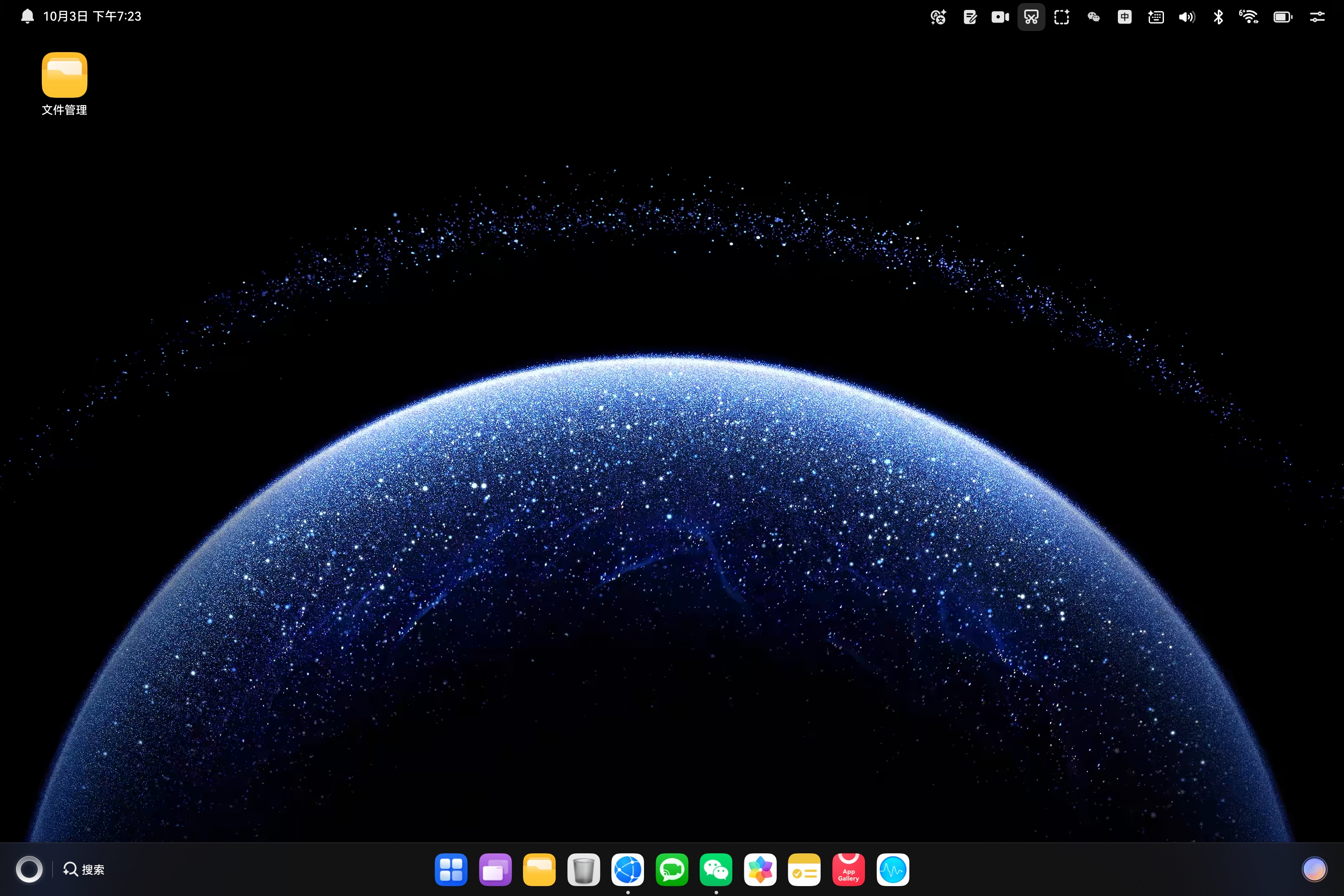
二、普通用户生活场景视角
1、应用安装
笔记本电脑在日常生活上的作用,是借助一个个具体的系统软件或应用软件,去进行实际发挥的,因此,在这个鸿蒙电脑上,我率先进行探的功能便是应用安装。
鸿蒙电脑的应用安装,根鸿蒙手机的应用安装如出一辙,通过系统自带的应用商店进行操作,基于目前大多是 PC 端应用都尚未针对鸿蒙系统进行适配,过去那种径直前往软件官网下载应用的做法,是完全无法进行的;换句话说,为鸿蒙电脑增添应用软件的途径,有且只有应用商店这一途径。
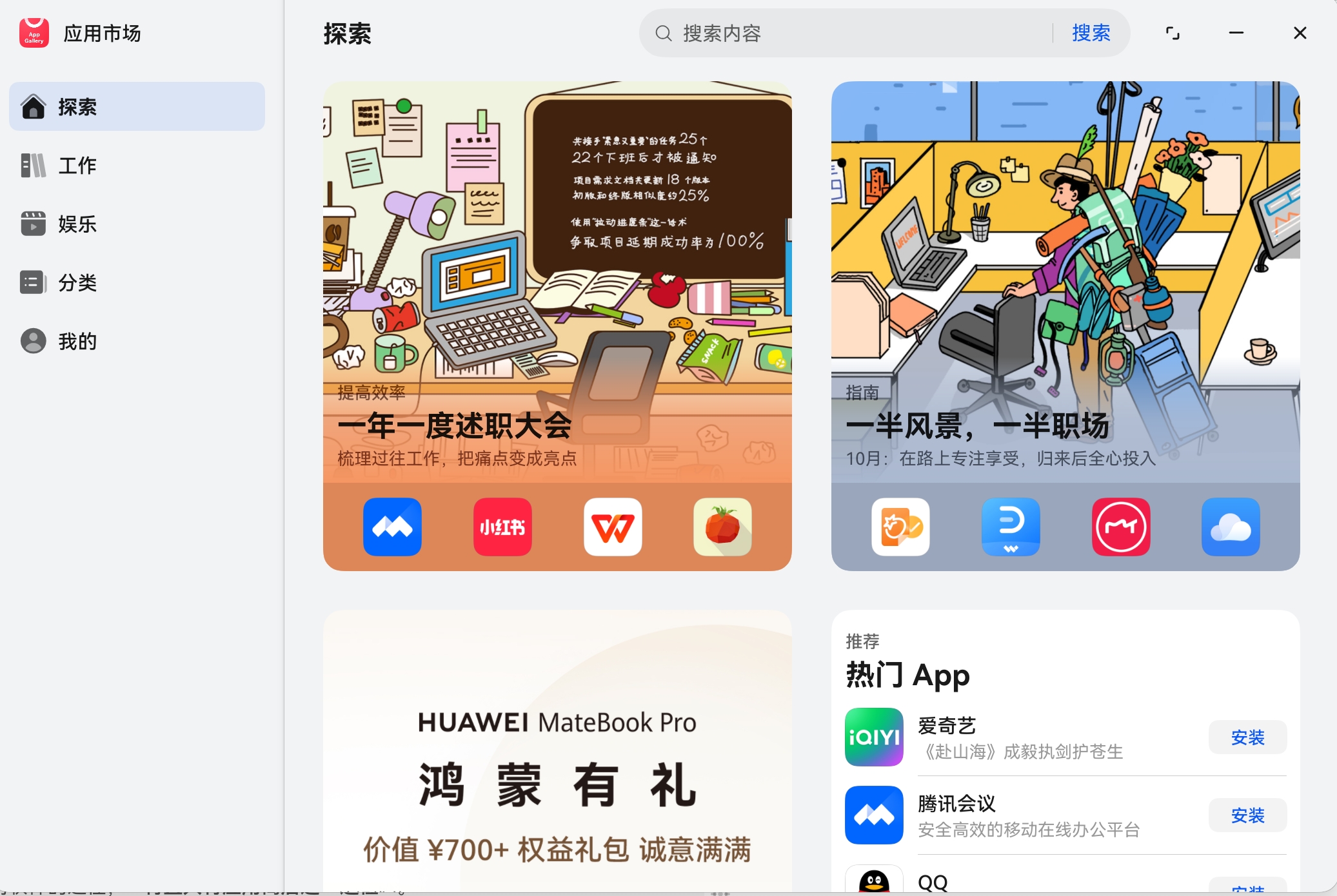
鸿蒙电脑上的应用商店,与鸿蒙手机上的,是 UI 界面稍作调整的同一款。
2、应用卸载
与手机一样,鸿蒙电脑也是出厂自带了相关应用软件,这些软件与我而言是非必须的,因此就都是可以进行卸载,理所当然的,应用卸载的操作成为我在鸿蒙电脑上的第二项功能探索。
在鸿蒙电脑上卸载应用,具体方式有如下几种:
1)打开应用中心,找到对应的应有图标,选中并点击鼠标右键,或者在屏幕上长按对应图标(鸿蒙电脑使用可触屏屏幕),调用出右键菜单:
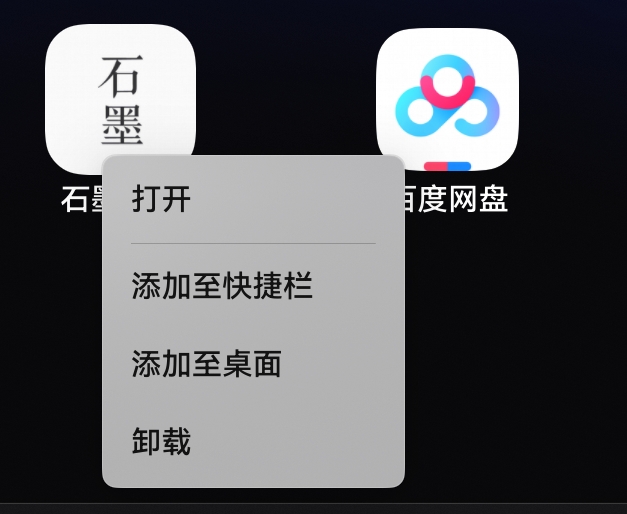
2)打开系统设置,进入应用管理界面,找到对应的应用打开应用信息详情页:
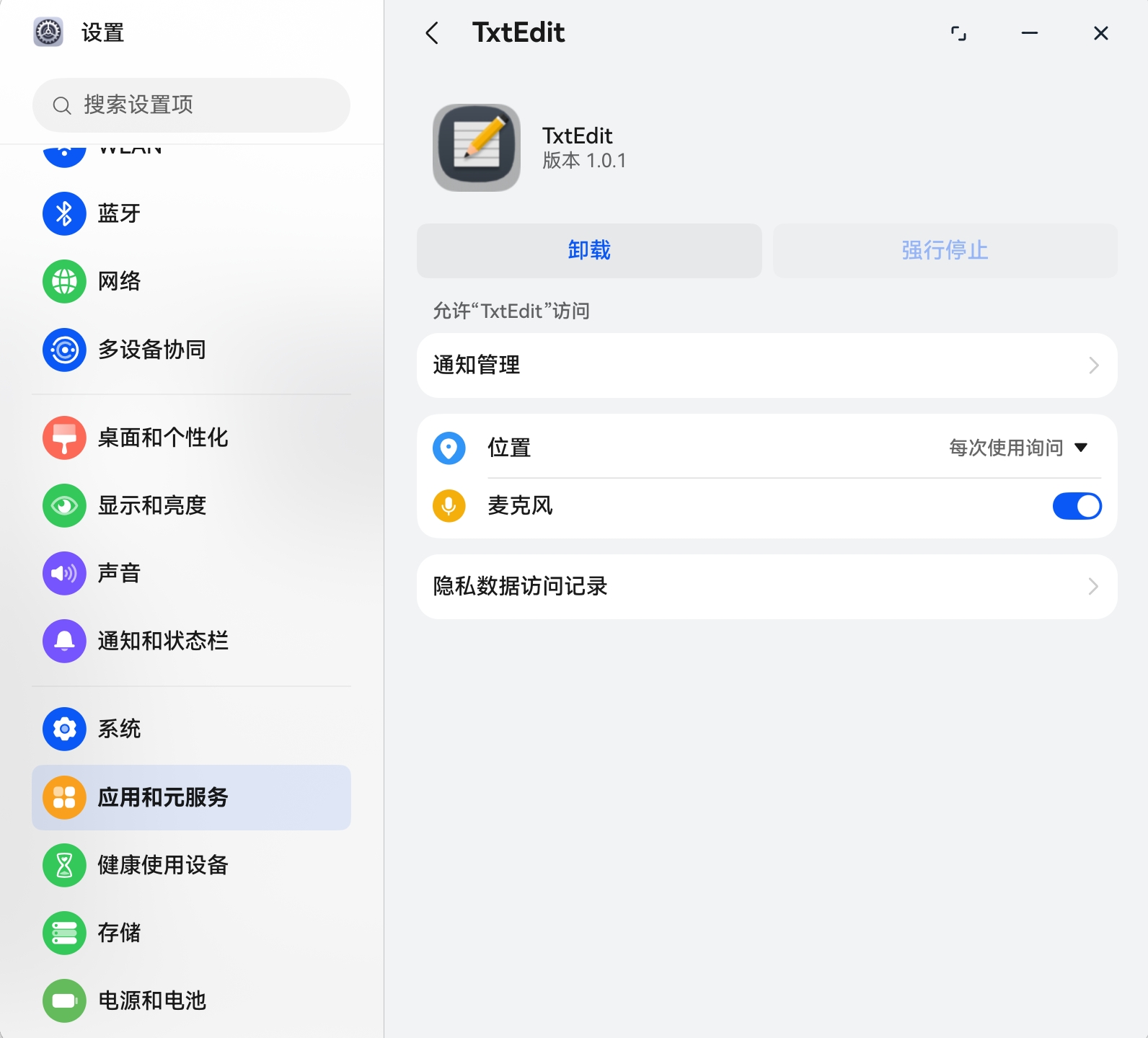
其中就有卸载选项。
3)打开应用商店,切换到我的TAB页,点击APP进入已安装应用列表,找到目标应用,然后选中并鼠标右键,或者触屏形式的长按,可以调用出“移除”按钮:
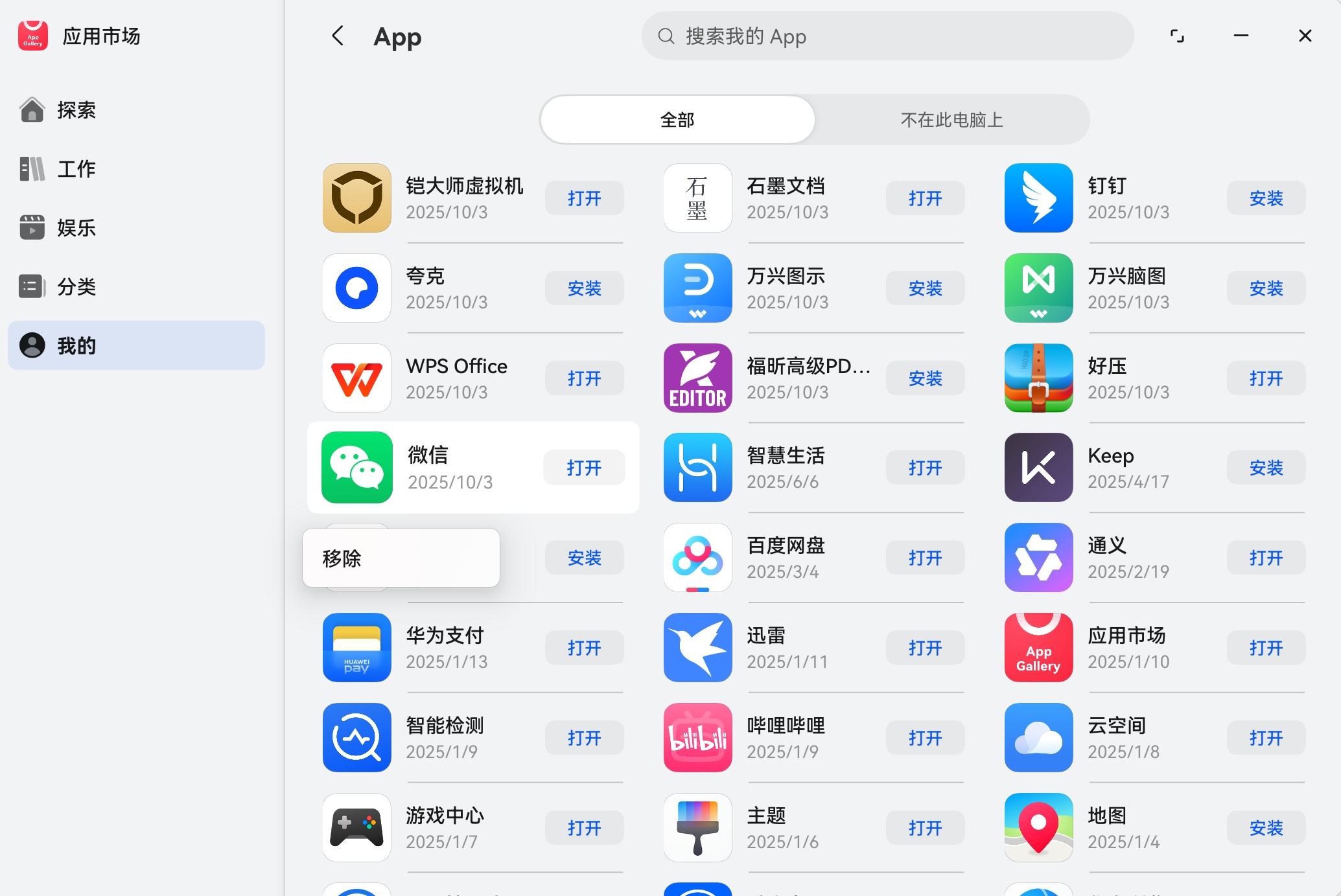
基本上和手机上的操作完全相同。
3、键盘快捷键
使用手机,由于不存在物理键盘,所以一切操作都是通过手指的触摸来完成的,然而,到了具有实体键盘的笔记本电脑上,键盘快捷键就成了提高操作效率的必备功能。
在系统级别的键盘快捷键中,常用的复制、粘贴、全选、加粗、以及光标移动等快捷键,鸿蒙电脑也是支持的,并且其所选择的组合方式,与 Windows 电脑上的一致,也就是 Ctrl+V 这种形式,这可能是考虑到 Windows 用户基数更为庞大的现实情况吧。
不过,在 Windows 上常用的 Win 徽标起头的组合键,比如 Win + V 打开剪贴板历史,在鸿蒙电脑上并没有相应的功能,但是,用鸿蒙徽标加上相关字母键可以实现鸿蒙电脑独有快捷操作,比如 鸿蒙徽标键+C 可以打开控制中心,用徽标键+A可以打开应用中心,用徽标键+D可以返回桌面,而徽标键+L同样是进行锁屏——和使用 Win+L 进行锁屏的用户习惯十分符合。
4、多端协同
鸿蒙电脑登录华为账号之后,便可以借助账号系统进行多端协同,比如图库、备忘录等用户数据的同步,以及其他借助华为账号系统的应用的数据的同步,如浏览器。
而同个华为账号的不同鸿蒙手机,在同个局域网内,可以轻松的实现手机屏幕投屏到鸿蒙电脑上,鸿蒙4.0系统的手机,也可以投屏到鸿蒙电脑上。
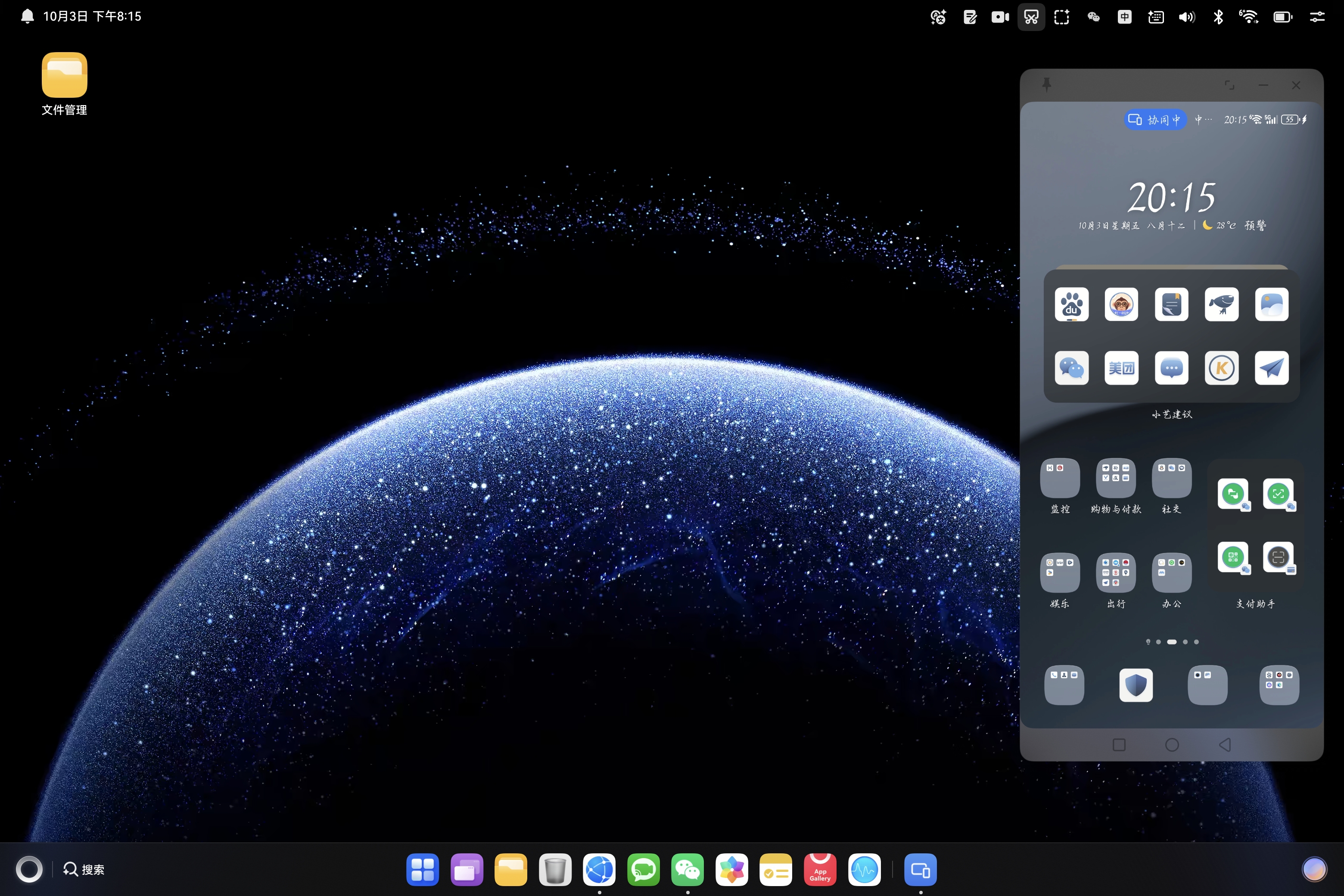
5、其他
鸿蒙电脑是兼具PC端特性和移动端特效的新型设备,但目前来说,鸿蒙电脑的PC端特性还不够完善,相比它自身的移动端特效而言,PC端特性的不足很是明显,在生态支持尚未彻底营建完毕之前,我建议普通用户把鸿蒙电脑当做大屏幕的手机进行使用,从而在一定程度上降低鸿蒙电脑PC端特性不足所带来的负面影响。
二、开发者办公场景视角
普通用户生活场景中,鸿蒙电脑虽然有不足之处,但并不影响使用,算是血肉齐全的麻雀模样;然而,到了开发者办公场景这边,鸿蒙电脑就不是一只完整的“麻雀”了,而是缺胳膊少腿、甚至有骨无肉的模样。
1、IDE
很不意外,在这鸿蒙电脑上,往日常用的IDE,我是一个也装不了,而推出鸿蒙系统预览版的 DevEco Studio,也因为自己错过了活动报名时间而没有相关获取渠道,所以,在 IDE 这一方面,鸿蒙电脑的得分是彻彻底底地得了个0分。
2、编程语言环境
无论是 Python 还是 Java,都因为缺乏针对鸿蒙系统的可执行程序,而无法搭建环境;至于 C 语言,鸿蒙系统是具备运行能力的,但相应的编译工具,除了集成在预览版的DevEco Studio 中的,我找不到独立的、可以直接安装在鸿蒙电脑上的,最终,鸿蒙电脑在编程语言环境的搭建上,也是0分。
3、终端命令
开启开发者模式的鸿蒙电脑,可以进入终端进行命令行输入。

鸿蒙电脑的终端,是全新的 HiShell,目前支持的命令可以通过用户手册进行查看。
虽然有终端,也支持了一些命令,但不支持管理员模式,很是让我感到受限,比如进入磁盘根目录之后,使用ls命令列出内容时,直接报了个ls: .: Permission denied,然后又不知 sudo 命令也没办法安装。
最终来说,在终端命令行操作这方面,鸿蒙电脑的得分,我给出10分(满分100分)。
4、数据库
跟 IDE 和编程语言一样,目前没有支持鸿蒙系统的数据库应用,所以,得分还是0.
5、充当服务器
由于不能安装Python、Java 以及编译 C 代码,鸿蒙电脑目前无法作为服务器,去提供远程服务或本地服务,因而该项的得分也还是0.
三、总结
综合普通用户生活场景和开发者办公场景进行结论,我所能给出的最终评价就是:生活上当一个大号手机使用,办公上如果不借助铠大师虚拟机切换成Win系统,那么就只能进行文字编辑相关的简单办公任务。
